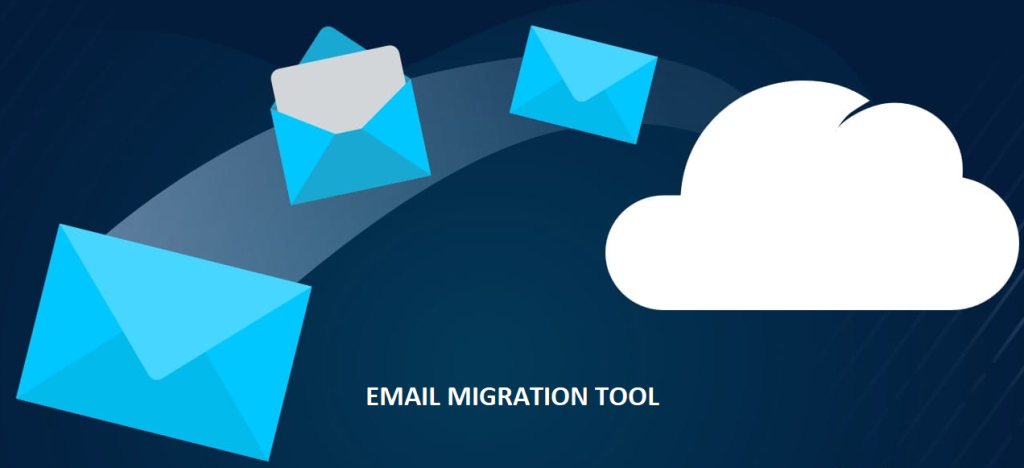Aggiornare i siti WordPress senza downtime con Hosting Utixo e Toolkit

Con l’Hosting WordPress di Utixo aggiornare i siti WordPress non è mai stato così semplice e sicuro! Il servizio mette a disposizione strumenti per semplificare, in particolare, il lavoro dei webd designer.
Una delle richieste più frequenti da parte dei clienti è l’aggiornamento del sito, sia dal punto di vista delle versioni del codice WordPress, sia per i contenuti. Tutto questo, ovviamente, richiede la massima attenzione a non incorrere nel rischio di inattività o rottura del sito.
Il processo
Di seguito puoi seguire la procedura prevista ed ottimizzata per ottenere la massima produttività.
1. Come primo passo, entra nel tuo cPanel e individua il componente WordPress Toolkit. Utixo WordPress Toolkit è un’interfaccia di gestione ricca di funzionalità che consente a chiunque di installare, configurare e gestire siti web costruiti con WordPress. Leggi l’articolo per maggiori informazioni.
Nel Toolkit saranno elencati i siti WordPress rilevati dal sistema in quel control panel.
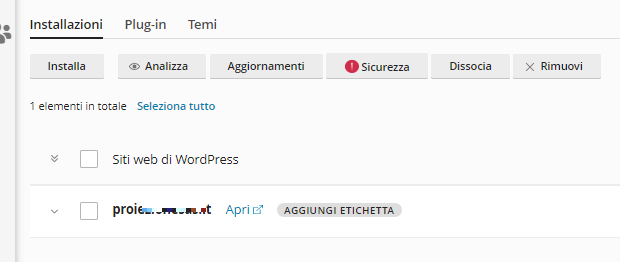
2. Individua il sito da aggiornare e provvedi alla clonazione.
Clonare un sito vuol dire creare una copia perfettamente identica e funzionante su cui poter lavorare liberamente, senza rendere pubbliche le modifiche.
Quello che fai, perciò, è creare una copia identica del sito in una sottocartella (ad esempio staging/dominio.it), sulla quale potrai lavorare.
Da Toolkit seleziona “Clonazione”, come mostrato nell’immagine sottostante.
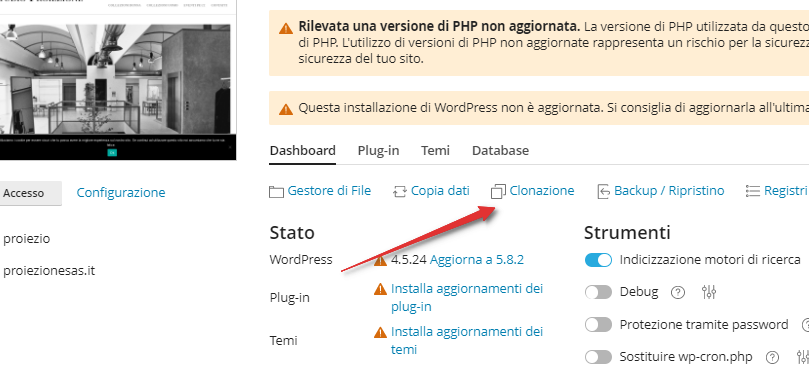
Verrà richiesto il nome del sottodominio e il nome del nuovo database clonato.
3. Una volta clonato il sito è possibile lavorare sulla copia clonata e dare visibilità ai clienti tramite il link generato (esempio: staging.dominio.it).
Una volta che le modifiche sono terminate e approvate, è possibile pubblicarle in produzione tramite una procedura simile alla clonazione; in realtà sarà un’altra clonazione che va a sovrascrivere il sito originale.
Come pubblicare il sito aggiornato?
4. Seleziona il dominio di staging e procedi come segue:
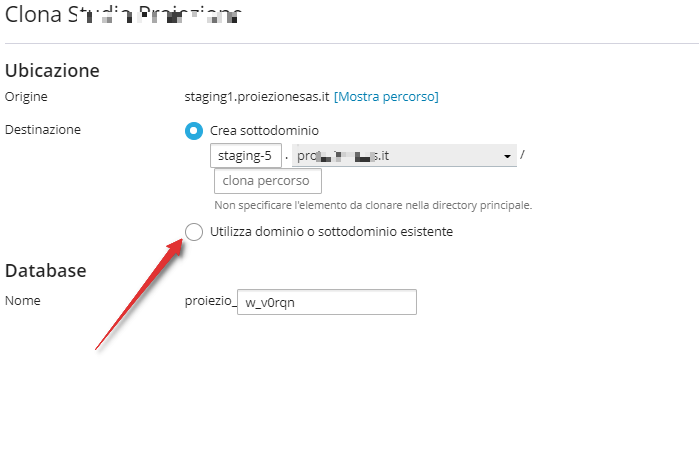
5. Come destinazione scegli “Utilizza dominio o sottodominio esistente” e seleziona il dominio originale di produzione, cancellando eventuali percorsi in sotto cartelle. Apparirà il seguente avviso che avverte che si sta sostituendo il sito di produzione con quello aggiornato:
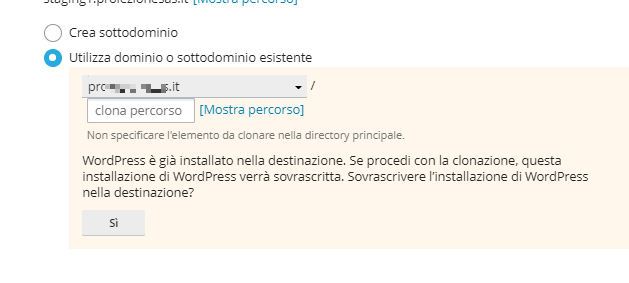
6. In seguito apparirà il seguente processo attivo:
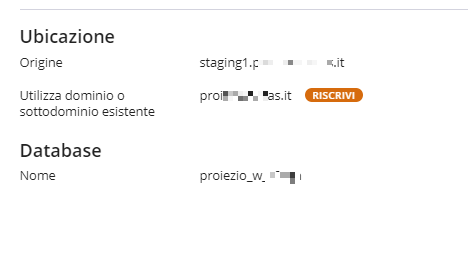
Il processo richiede un pò di tempo a seconda della dimensione del sito.
Alla fine del processo viene visualizzato il seguente messaggio:

A questo punto il sito è aggiornato e pubblicato in produzione.
Per qualsiasi dubbio o informazione aggiuntiva, non esitare a contattarci, il nostro team potrà darti il supporto di cui necessiti!